Как скрыть или показать все значки на рабочем столе в Windows
Если вам нравится чистый рабочий стол Windows, особенно если у вас есть несколько рабочих столов, нагромождение ярлыков начинает раздражать.
Оставьте пустые хлопоты и скройте разом все значки на рабочем столе. Если вы вдруг получили компьютер с пустым рабочим столом, эта опция позволит вам включить все скрытые значки.
Зачем переустанавливать операционную систему Windows
Чтобы скрыть или отобразить все значки на рабочем столе, щелкните правой кнопкой мыши на рабочем столе, выберите «Вид» и нажмите «Показать значки на рабочем столе».
Этот параметр работает в Windows 10, 8, 7 и даже в XP. Эта опция включает и выключает значки на рабочем столе. Во оно как! Эту опцию легко найти и использовать — если вы знаете, что она есть. Windows также позволяет скрыть встроенные значки на рабочем столе, такие как «Этот компьютер», «Сеть» и «Корзина».
Если они отсутствуют, или если же вы наоборот хотите скрыть только эти значки («Этот компьютер», «Сеть» и «Корзина»), а не остальную часть ваших значков рабочего стола — вам нужно проконтролировать, какие значки рабочего стола появятся в приложении «Настройки» или на панели управления.
Как скрыть значки с рабочего стола в Windows 10
Как добавить / убрать на рабочем столе Windows, значки «Этот компьютер», «Сеть» и «Корзина»
Если вы ранее добавили или удалили некоторые «специальные» значки, такие как «Компьютер», «Пользователь» и «Панель управления», на рабочем столе Виндовс — или просто хотите узнать, как добавить их в Windows 10, — вот как это сделать. Если вы используете Windows 10, нажмите «Персонализация», чтобы открыть новое приложение «Настройки». С левой стороны по ссылке, перейдите на вкладку «Темы». Далее. С правой стороны нажмите ссылку «Параметры значков рабочего стола».
Если вы используете Windows 7 или 8, нажмите «Персонализация», чтобы открыть экран панели управления персонализацией. В левом верхнем углу окна нажмите ссылку «Изменить значки рабочего стола». Какую бы версию Windows вы не использовали, окно «Настройки значков на рабочем столе», которое открывается далее, выглядит одинаково.
Установите флажки для значков, которые должны отображаться на рабочем столе, и нажмите кнопку «ОК». Вы должны увидеть значки, как только вы нажмете Применить. Теперь вы знаете как бесплатно организовать значки программ и файлов на рабочем столе Windows, для любителей платных программ можно порекомендовать Fences (Фенсис) – утилита для группировки иконок на Рабочем столе по их категориям. Есть что сказать об этой статье? Прокомментируйте ниже или поделитесь в социальных сетях. Источник
Как сделать абсолютно невидимую папку в Windows 7, 8 и 10
Существует хитрый способ создать в Windows такую папку, которая не будет видна, даже если включить отображение скрытых файлов и папок. Если вам нужно скрыть какие-то документы от других пользователей вашего компьютера, читайте, как сделать невидимую папку в Windows.
Как удалить ярлык с рабочего стола? Безопасно ли удаление ярлыка без потери данных?
Универсальный способ: как сделать невидимую папку в Windows 7, 8 и 10 Данный метод работает на всех популярных версиях Windows, включая Windows 7, 8.1 и 10. Полученная папка будет практически абсолютно не находимой. Чтобы узнать, как сделать невидимую папку, читайте нижеприведенную инструкцию. 1. Создайте на рабочем столе Windows (обязательно на рабочем столе!) новую папку.
Неважно, каким образом: щелкните правой кнопкой мыши по рабочему столу и выберите Создать > Папку или нажмите Ctrl + Shift + N . Поместите в нее свои файлы. Также вы можете перенести на рабочий стол любую существующую папку. 2. Теперь нужно скрыть значок папки. Для этого нажмите по ней правой кнопкой мыши и выберите Свойства > Настройка > Сменить значок.
☀ В Windows 7 в отобразившемся окне будет доступен прозрачный значок; выберите его. ☀ Для Windows 8.1 и 10 предварительно скачайте прозрачный значок по этой ссылке и сохраните его в удобном вам месте. В окне смены значка нажмите на кнопку Обзор и выберите скачанный значок HiddenDir.ico. Он будет добавлен в библиотеку значков. Выберите его и нажмите ОК. Иконка папки на рабочем столе станет полностью прозрачной.
3. Затем нужно переименовать папку, чтобы она стала безымянной. Для этого щелкните по ней правой кнопкой мыши и выберите Переименовать . Полностью сотрите название папки.
Затем воспользуйтесь одним из двух способов: ☀ Зажмите клавишу Alt , наберите на цифровой клавиатуре 255 (обязательно на цифровой клавиатуре, которая расположена справа!) и нажмите Enter . Также можно набрать комбинацию Alt + 0160 . Откройте комбинацией Win+R окно быстрого запуска и введите команду charmap . Отобразится таблица символов. Пролистайте ее вниз, найдите пустой знак и скопируйте его. Затем переименуйте в этот знак папку. В результате получится невидимая папка с пустым именем. Эта универсальная инструкция объясняет, как сделать невидимую папку на рабочем столе Windows, местонахождение которой будет известно только вам: ★ В отличие от обычных скрытых файлов и папок, полученная папка не будет видна, даже если включить опцию Показывать скрытые файлы, папки и диски в настройках папок Windows.
★ Полученная папка будет практически не возможно найти поиском: даже если попытаться, поиск выведет черный квадрат без какого-либо названия.
★ Единственный способ открыть полученную папку — выделить все значки на рабочем столе, нажав Ctrl + A или выделив весь экран мышкой. Тогда невидимая папка будет обведена квадратом, по которому можно дважды кликнуть и открыть ее. Конечно, этот маленький хак позволяет сделать невидимую папку в Windows, но согласитесь: это не самый надежный способ прятать файлы.
Если вы хотите действительно надежно что-то скрыть, папку лучше зашифровать. Например, создать из папки архив с помощью 7-Zip или WinRar и установить на него пароль. Другой способ — воспользоваться одной из многочисленных программ для шифрования файлов и папок, например, Folder Lock или AxCrypt. Источник
Как сделать ярлык невидимым?
Как сделать ярлык невидимым?
В одной из предыдущих статей, я написал, как поменять значок ярлыка, но не объяснил как сделать его невидимым и хочу восполнить этот пробел.
Для начала, в контекстном меню программы, значок которой хотите скрыть (пусть это будет Photoshop), откройте пункт «свойства» и в появившемся окне нажмите кнопку «сменить значок». 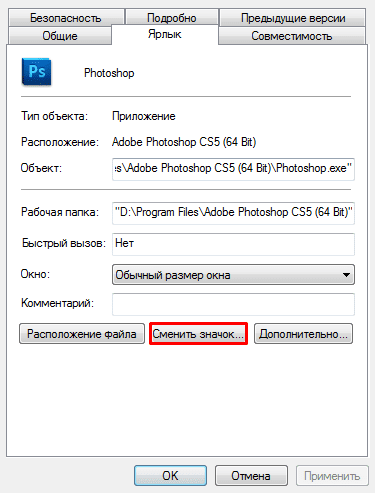 Система предложит родной значок Adobe Photoshop, но, так как мы хотим сделать его невидимым, то нужно зайти в директорию где хранятся эти самые невидимые значки.
Система предложит родной значок Adobe Photoshop, но, так как мы хотим сделать его невидимым, то нужно зайти в директорию где хранятся эти самые невидимые значки. 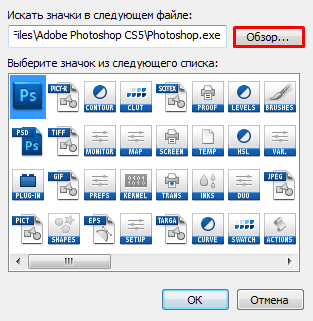

Для этого щёлкните по кнопке «Обзор», а потом перейдите по адресу: Локальный диск C → Windows → System32 → Shell32.dll. Если вы не можете найти последний файл или просто не хотите его искать, то вбейте его название: «Shell32.dll» в поисковую строку проводника, в статье о поиске программ и файлов, подробно описано, как это делать. Когда найдёте файл Shell32.dll и откроете его, увидите это: На своём компьютере я нашёл сразу четыре бесцветных значка, но перепробовав все четыре, я так и не смог скрыть ярлык, так как вместо того, чтобы стать прозрачным, он становился чёрным. Если у вас всё точно так же, то настоятельно рекомендую скачать иконку Blank.ico и ещё раз нажав кнопку «Обзор», указать путь к этой иконке на своём компьютере. После этого значок программы станет невидимым.
Как сделать ярлык безымянным?
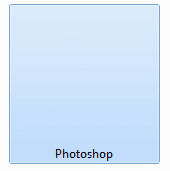
Для начала, нужно выбрать сам ярлык, я же покажу вам на примере всё того же Photoshop, который мы сделали невидимым чуть ранее.
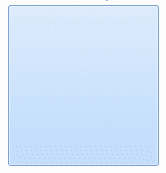
С помощью контекстного меню, откройте пункт «переименовать» и нажав на клавиатуре кнопку «Alt», введите число «255». Замечу, что «255» нужно набрать на кнопках Numpad клавиатуры,о ней я писал в статье как управлять мышкой с клавиатуры. После, нужно сохранить изменения кнопкой ввода «Enter».
Если вы все сделали правильно, то увидите вот такой пустой объект: Теперь, вам известно как сделать ярлык невидимым и безымянным, главное, не забывайте где его оставили, а лучше всего переместите в один из углов рабочего стола или создайте для него сочетание клавиш. А на этом у меня все, напоследок могу порекомендовать вам немного по колдовать с размерами значков на рабочем столе, сделав их больше или меньше. Всем спасибо за внимание и до скорых встреч.
Как сделать ярлык невидимым? : 2 комментария
Получилось, но если на ярлыках не отключены стрелочки в нижнем левой углу — они остаются:( Заранее прошу прощения, что не предупредил об этом. в рубрике «полезные программы», есть статья по теме «как в windows 7 убрать стрелки с ярлыков рабочего стола». Узнайте оттуда как их убрать. Источник
Источник: onecomp.ru
Как скрыть ярлыки на рабочем столе Windows 7 и 8?
Многие пользователи не знают, что в Windows есть особая фишка, которая позволяет скрывать все находящиеся на рабочем столе ярлыки, а также файлы и папки. Зачем это нужно? Например, вы работаете за компьютером, а помимо вас в комнате находится еще несколько человек. Если вы не желаете показывать им содержимое своего рабочего стола, то можете попросту скрыть его.
Таким же образом вы можете прикольнуться над другом или родственником спрятав все ярлыки на рабочем столе его компьютера. В общем, делаете это на свое усмотрение.
Итак, сама процедура крайне проста и займет минуту вашего времени.
Вот небольшой фрагмент рабочего стола. На этом скриншоте вы видите пару ярлыков и папку. Я показываю вам их только лишь для примера — эти значки и другие, находящиеся на рабочем столе, будут скрыты.

Теперь делаем вот что. Находим пустое место на рабочем столе и нажимаем на правую кнопку мыши. Появляется такое меню:
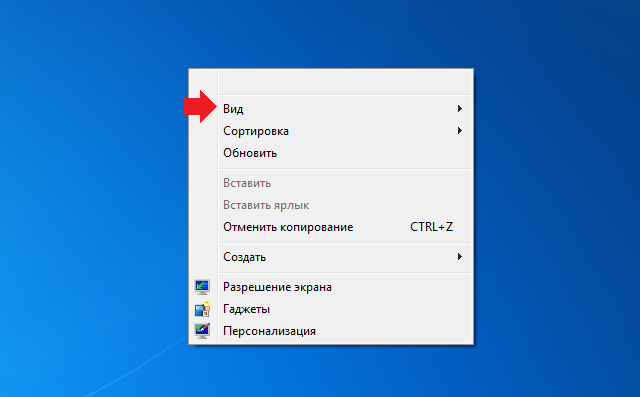
Наводим курсор мыши на пункт «Вид», появляется дополнительное меню. Именно оно нам и нужно. Снимаем галочку с пункта «Отображать значки рабочего стола».
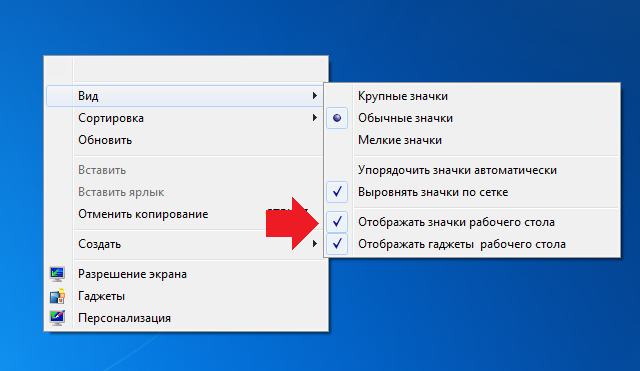
Теперь смотрим на наш рабочий стол и… Правильно, все значки исчезли. Если вы хотите также скрыть гаджеты, если они у вас установлены, значит, в том же самом меню снимите галочку с пункта «Отображать гаджеты рабочего стола».
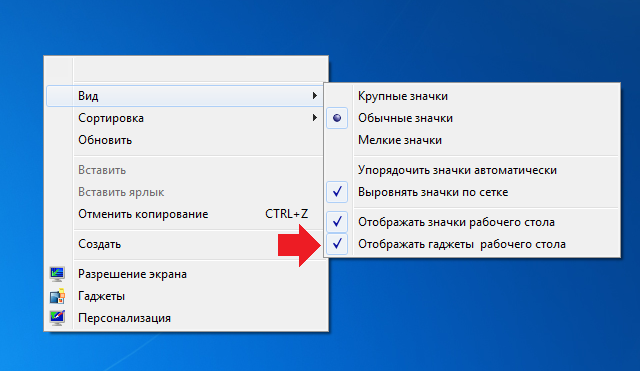
Соответственно, когда вам нужно будет «включить» ярлыки, вы проделываете всю ту же самую операцию, только на этот раз ставите галочки рядом с нужными пунктами.
Для Windows XP
В случае с Windows XP процесс будет аналогичен, разве что в меню вам нужно выбрать не пункт «Вид», а пункт «Упорядочить значки рабочего стола». Снимите галочку с пункта «Отображать значки рабочего стола».

Вот, собственно, и все.
Комментарии к записи “ Как скрыть ярлыки на рабочем столе Windows 7 и 8? ”
- Лида13 мая 2016 в 18:25 Действительно прикольно) можно подшутить над папой))
Источник: fulltienich.com
Как моментально скрыть (отобразить) иконки на рабочем столе Windows [7, 8, 10]



На рабочий стол мы часто выносим ярлыки, позволяющие быстро запускать нужные нам программы. К сожалению, если таких программ много, то их ярлыки могут просто перекрывать фоновый рисунок рабочего стола. Если же вам так хочется, чтобы этот рисунок не был скрыт, можете воспользоваться некоторыми секретами опытных пользователей, после изучения которых, вы поймёте, как сделать ярлык невидимым.
Для сохранения фонового изображения на рабочем столе ярлыки можно сделать невидимыми — скрыть.
Также прозрачный ярлык будет полезен тем людям, которым приходится работать за ПК, доступ к которому сторонних лиц не исключён. Есть такие папки, о которых хотелось бы ничего не говорить другим сотрудникам на работе, и уж тем более хотелось бы скрыть такую папку от их внимания.
Скрываем ярлыки и иконки с рабочего стола в Windows
На свободной области рабочего стола необходимо совершить клик правой клавишей мышки – появится контекстное меню. В данном меню проследуйте в подменю Вид и там снимите галочку с пункта Отображать значки рабочего стола.
![]()